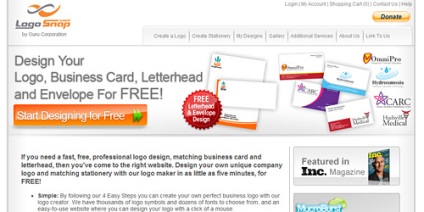1. Cool Text
Із запропонованих стилів оформлення вибираємо відповідний стиль для вашого логотипу. Далі переходимо на сторінку налаштувань. Друкуємо свій текст, вибираємо колір, текстуру, розмели шрифту. Потім вибираємо формат файлу для збереження і зберігаємо лого на свій комп'ютер.
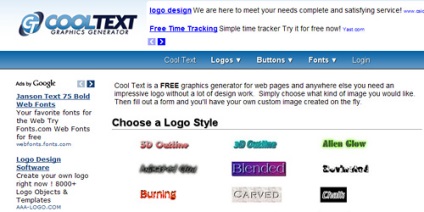
2. Logo Maker
Спочатку з запропонованої колекції ікон вибираємо візуальний знак для лого. Потім пишемо текст, вибираємо шрифт, налаштовуємо розташування. Далі я спробувала зберегти лого, але мені запропонували зареєструватися. Я зупинилася на цій стадії. Але начебто написано, що лого можна якось зберегти.
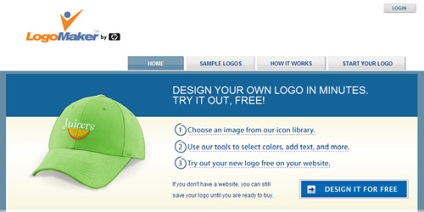
3. Logo Yes
У самому низу сторінки шукаємо сіру посилання Logo Creator. Натискаємо її і переходимо на покроковий конструктор лого. Послідовно налаштовуємо знак, текст, розташування та інші параметри. На останньому кроці нам запропонують купити логотип. Але мені здалася більш цікавою функція з наочною демонстрацією як буде виглядати лого на візитках і інших паперових носіях.
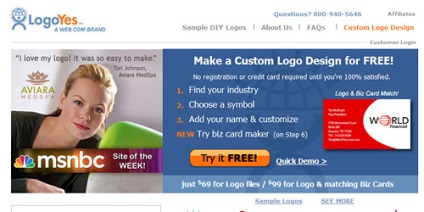
6. Sim Web Sol
Дуже простий сервіс без всяких наворотів. Просто пишемо текст, вибираємо колір, шрифт, відображення, картинку для лого, тип файлу, натискаємо Create Logo, дивимося що вийшло і, клацнувши правою кнопкою миші, зберігаємо на свій комп'ютер готову картинку.
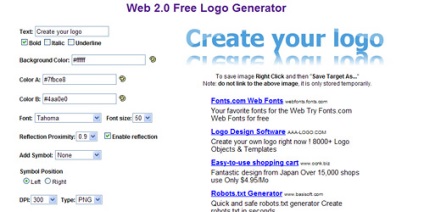
7. Xtv World
А на цій сторінці можна створити 3d лого. Для цього пишемо текст, вибираємо розмір, шрифт, стиль і колір. Потім натискаємо Preview і, клацнувши правою кнопкою миші, зберігаємо картинку на свій комп'ютер.
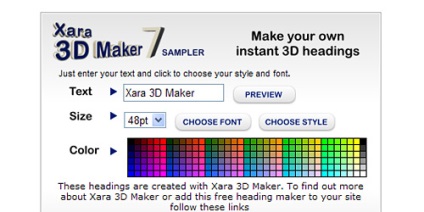
8. Logo Design Engine
За допомогою цього сервісу можна створити лого або кнопку з написом. У меню вибираємо або Logo Design або Web Buttons.
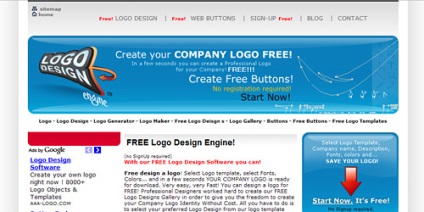
9. Logo Generator
Тут натискаємо закладку Logo Generator, пишемо текст, вибираємо стиль і далі експериментуємо з численними настройками.
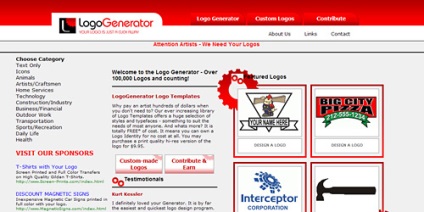
10. Logo Snap
Натискаємо посилання Create A Logo, а далі все як завжди. Вибираємо тему, іконку, експериментуємо з настройками. Сервіс вимагає реєстрації.